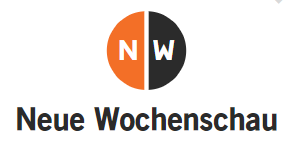Seit vielen Jahren ziehen Windows-Benutzer ihre Programmfenster an den Bildschirmrand, um sie an Ort und Stelle zu halten und den Bildschirm gleichmäßig in Hälften oder Quadranten zu unterteilen. Mit der Einführung von macOS Sequoia können Mac-Benutzer nun dasselbe tun. Sie können beispielsweise eine Spotify-Playlist neben Ihrem E-Mail-Posteingang haben oder einen Bericht, den Sie schreiben, neben den Online-Artikeln, über die Sie berichten. Das bedeutet weniger Wechsel zwischen Fenstern und mehr Informationen auf dem Bildschirm.
Sobald Sie macOS Sequoia auf Ihrem Mac installiert haben, können Sie die von Apple so genannte Fensterkachelung nutzen. Es gibt mehrere Methoden, die Sie verwenden können.
Alternativ können Sie auf ein geöffnetes Fenster klicken und es an die gewünschte Position ziehen, um es zu kacheln.
Die dritte Möglichkeit, Fenster anzuordnen, ist das Dropdown-Menü „Fenster“ in der von Ihnen verwendeten Anwendung.
Wenn Sie Ihre Finger auf der Tastatur behalten möchten, werden auch Tastaturkürzel unterstützt. (Hinweis: Leider gibt es keine speziellen Tastaturkürzel zum Verschieben von Fenstern in Quadranten des Bildschirms.)
Hier ist die Liste zur Steuerung einzelner Fenster:
Es gibt auch Verknüpfungen, um das aktive Fenster zu verschieben und andere Fenster entsprechend anzuordnen:
Sie können einige Aspekte der Fensterkachelung mithilfe von anpassen Systemeinstellungen Im Apple-Menü. Er wählt Desktop und Dock Um sie zu finden. Sie können die Tastenkombinationen „In Kachel ziehen“ und „Wahltaste“ ein- oder ausschalten und auswählen, ob zwischen gekachelten Fenstern Ränder bestehen sollen.
Mehrere Tools von Drittanbietern haben zuvor die Funktionslücke beim Kacheln von Fenstern geschlossen und bieten Ihnen insgesamt mehr Optionen und mehr Kontrolle als macOS Sequoia, zumindest vorerst – Sherlocked ist noch nicht vollständig implementiert.
Ich kann nur direkt über zwei sprechen, die ich persönlich genutzt habe. Einer ist Magnetdas 9,99 US-Dollar kostet, sich aber sehr lohnt, insbesondere wenn Sie einen größeren Bildschirm verwenden. Sie können den Bildschirm in Drittel und Sechsecke sowie in Hälften und Viertel unterteilen und Bedienbereiche zum Ziehen sowie benutzerdefinierte Tastaturkürzel einrichten.
Das andere ist Rechteck; Die Basic-Version ist kostenlos, aber wenn Sie 9,99 $ für die Pro-Version bezahlen, können Sie Snap-Zonen und Tastaturkürzel anpassen, spezifische Layouts für bestimmte Anwendungen einrichten und bestimmte Programmfenster an ihrer Position fixieren. Es ist vollgepackt mit allen Funktionen, die man sich nur wünschen kann, obwohl ich denke, dass der Magnet viel einfacher zu bedienen ist.

„Web-Fan. Neigt zu Apathieanfällen. Bierfanatiker. Möchtegern-Denker.“